Ouvrir un fichier à un numéro de ligne spécifique à l'aide des éditeurs Vi et Vim
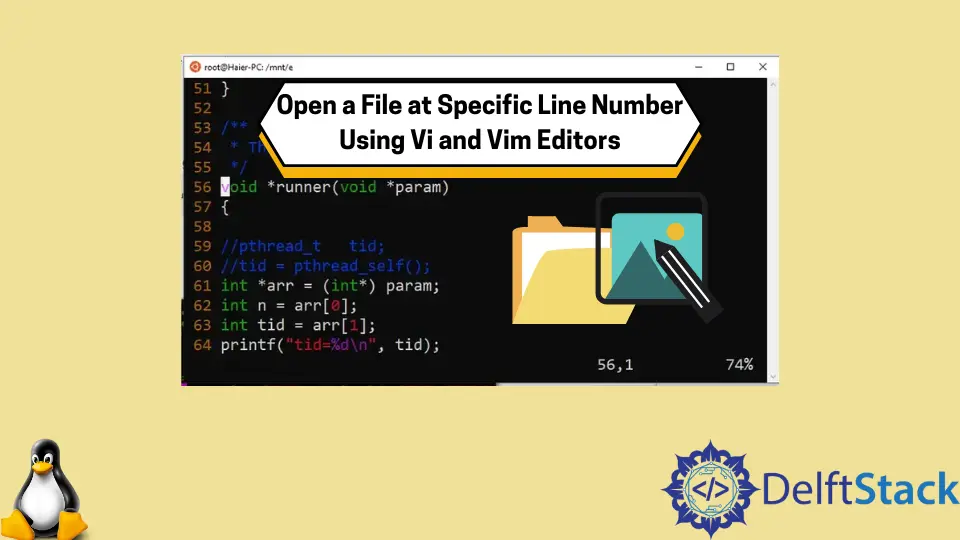
Ce tutoriel montre la méthode pour ouvrir un fichier texte brut avec un numéro de ligne spécifique avec les éditeurs vi ou vim à l’aide de l’interface de ligne de commande (CLI) Bash.
Tout d’abord, nous présenterons brièvement l’éditeur vi et son successeur l’éditeur vim. Ensuite, nous passerons tout de suite à leur utilisation pour ouvrir un fichier avec le curseur pointant sur un numéro de ligne particulier.
Introduction aux éditeurs vi et vim sous Linux
L’éditeur vi est l’éditeur de texte le plus classique disponible sur presque toutes les distributions Linux. Par conséquent, il ne nécessite pas l’installation de packages supplémentaires avant son utilisation.
De plus, le vi est un éditeur basé sur CLI facile à utiliser utilisé pour tout fichier en texte brut. Par conséquent, il est léger et rapide.
L’éditeur vim succède à l’éditeur vi et signifie Vi IMproved. Il a ajouté de nouvelles fonctionnalités et amélioré de nombreux éditeurs vi primitifs.
Il suit la norme POSIX 1003.2-1, ce qui le rend compatible, virtuellement, avec toutes les distributions Unix et Linux, y compris MS-DOS, Macintosh, Amiga, VMS, BeOS, RISC OS, IBM OS/390, Atari MiNT, Windows 95 et Windows NT.
De plus, il est compatible avec toutes les versions vi (c’est-à-dire, la compatibilité ascendante). L’ajout le plus intéressant à l’implémentation classique de vi autre que la compatibilité améliorée est l’inclusion de la prise en charge de l’annulation à plusieurs niveaux, une interface utilisateur graphique.
Il dispose également de plusieurs pages à onglets, d’une fenêtre de terminal d’émulation pour la commande Shell, de la coloration syntaxique, de la vérification orthographique, de l’indentation de code améliorée et de la prise en charge multilingue.
Une liste complète des différences ou des ajouts et leur guide complet peuvent être trouvés en suivant les étapes suivantes.
- Ouvrez le terminal, tapez
vimet appuyez sur Entrée. L’écran suivant apparaît.
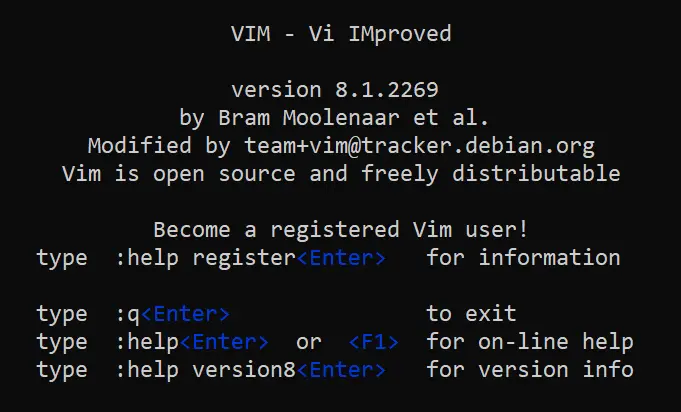
- Maintenant, tapez
:help vi_diff.txt. Cela ouvrira le fichiervim_diff.txtcontenant une comparaison complète entrevietvim. Un instantané pour le fichiervim_diff.txtest comme ci-dessous.
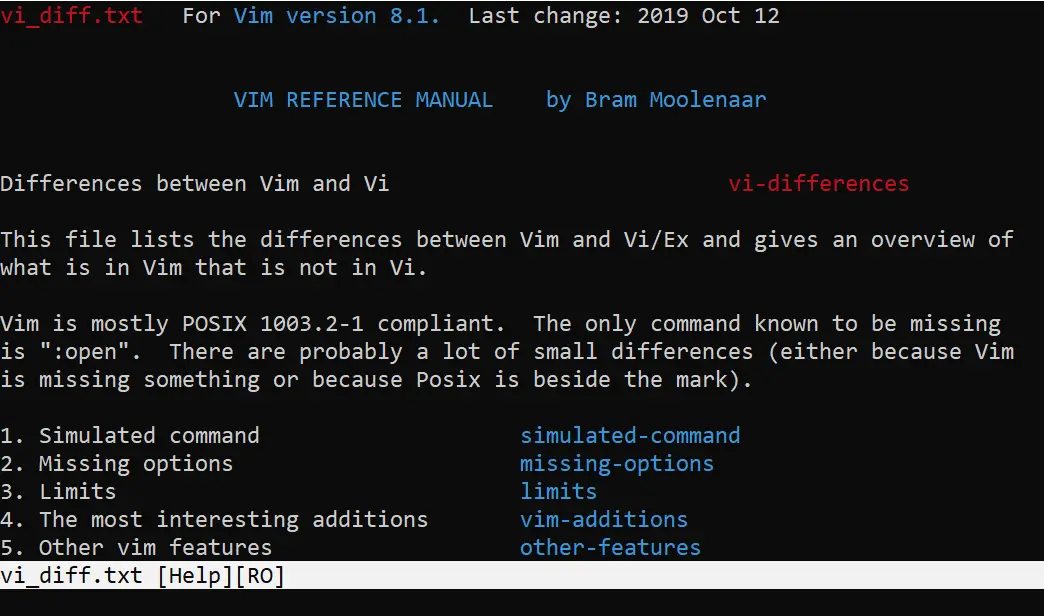
Créer un nouveau fichier avec les éditeurs vi ou vim
Ouvrez le terminal et tapez ce qui suit.
vi [fileName]
Si le fileName est un nom valide d’un fichier existant, l’éditeur vi ouvrira ce fichier. S’il n’y a pas de fichier, dans le répertoire courant, avec le fileName, alors un nouveau fichier est créé avec le même nom que fileName.
Insérer du texte dans un fichier et enregistrer les modifications
En supposant que vous souhaitiez créer un nouveau fichier nommé sample.txt et y insérer Hello World. Suivez les étapes suivantes pour effectuer l’opération et enregistrer les modifications.
- Ouvrez le fichier.
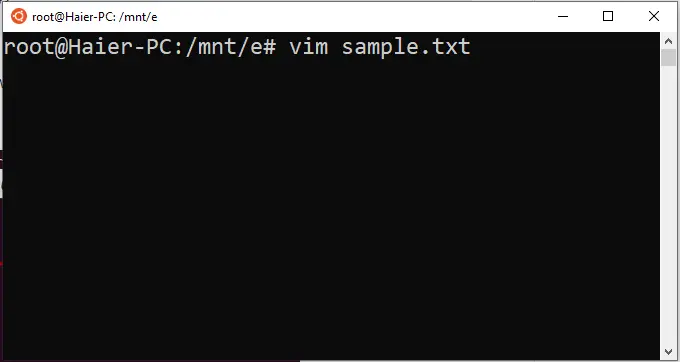
- Une fois le fichier ouvert dans l’éditeur
vim, appuyez suripour passer en mode insertion. Le signe~au début de chaque ligne indique que la ligne est juste vide et n’a pas été utilisée auparavant.
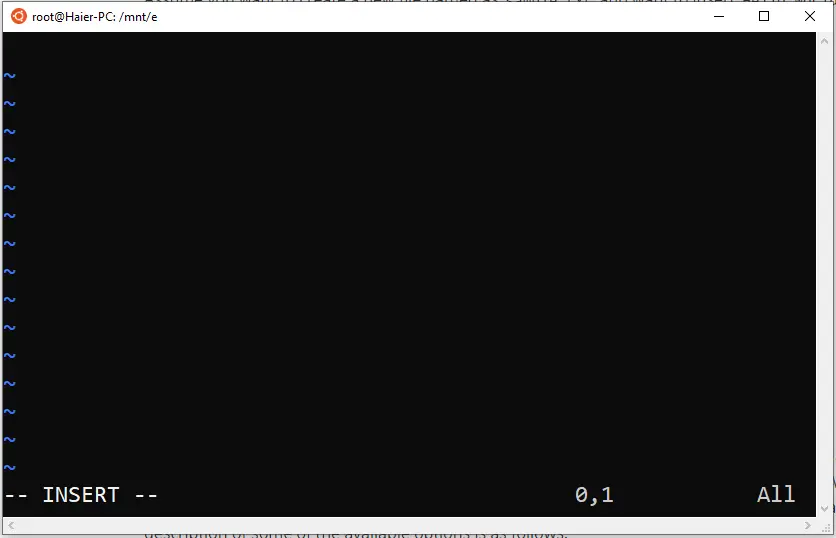
- Commencez à saisir le texte ou le contenu souhaité. Dans notre cas, commencez à taper
Hello World.
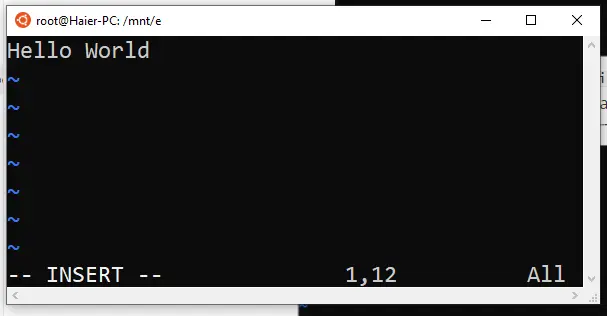
- Les modifications peuvent être enregistrées en entrant dans le mode de commande en appuyant sur le bouton Esc, en tapant
-wq(pour enregistrer le fichier et quitter l’éditeur), et en appuyant sur la toucheEntrée.
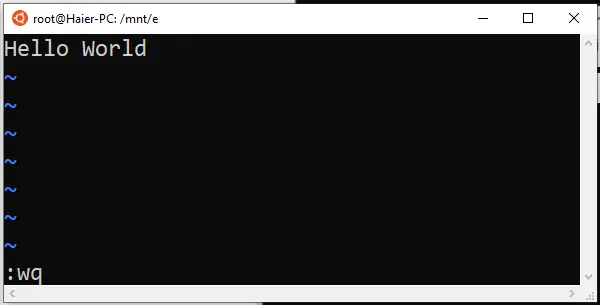
Ouvrir le fichier à un numéro de ligne spécifique dans vi ou vim
La méthode précitée peut être utilisée de la même manière pour ouvrir un fichier existant et le modifier.
Chaque fois qu’un fichier existant est ouvert, le curseur clignotant pointe toujours vers le début de la première ligne. Cependant, il est parfois pratique d’ouvrir un fichier avec le curseur pointant sur un numéro de ligne spécifique dans le fichier.
Par exemple, après avoir compilé un fichier de code long, vous pouvez savoir qu’il y a une erreur de syntaxe à la ligne numéro 563. Vous ouvrez le fichier et accédez à la ligne 563 à l’aide des touches fléchées.
Cela peut prendre du temps et ralentir votre tâche de débogage. Par conséquent, les éditeurs vi et vim fournissent des fonctionnalités pour ouvrir un fichier existant à un numéro de ligne spécifique.
vim [+command OR +lineNumber] fileName
Pour trouver un terme spécifique, mettez en surbrillance et accédez à ce terme particulier. Suivez la syntaxe ci-dessous.
vim [+/searchTerm] fileName
Assurez-vous que toutes les commandes ci-dessus fonctionnent parfaitement avec l’éditeur vi. Nous devons remplacer vim par vi dans les commandes ci-dessus.
Exemple : Supposons que vous souhaitiez ouvrir un fichier nommé program.c à la ligne numéro 56. Tapez simplement ce qui suit dans le terminal bash pour le faire.
vim +56 program.c
OU
vim +/56 program.c
La commande ci-dessus doit afficher :
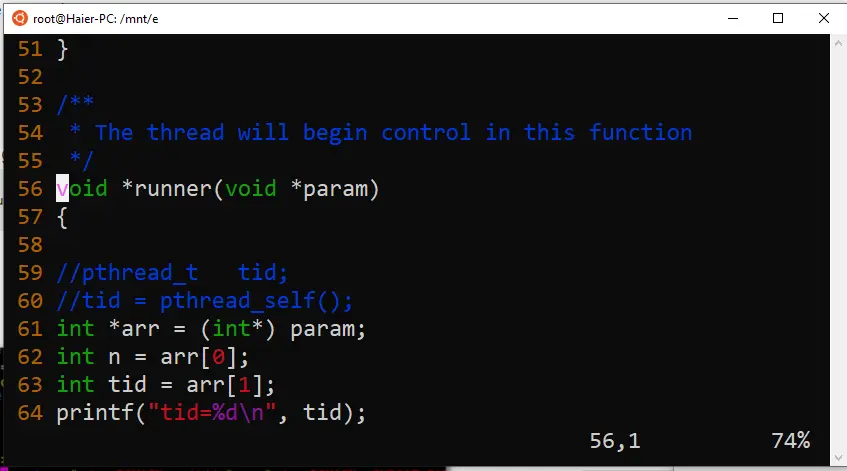
Nous pouvons voir le curseur pointer au début de la ligne 56.
L’éditeur vim n’affiche pas les numéros de ligne par défaut. Nous pouvons afficher les numéros de ligne en utilisant la commande set dans l’interface vim.
:set number
vi/vim, appuyez sur le bouton Esc pour entrer dans le mode de commande, tapez lineNumber et appuyez sur Shift+G pour sauter le numéro de ligne souhaité.Husnain is a professional Software Engineer and a researcher who loves to learn, build, write, and teach. Having worked various jobs in the IT industry, he especially enjoys finding ways to express complex ideas in simple ways through his content. In his free time, Husnain unwinds by thinking about tech fiction to solve problems around him.
LinkedIn